|
ป.ปลา
|
 |
« ตอบ #50 เมื่อ: 18 เมษายน 2551, 18:03:34 » |
|
พี่หนิงคะ โปรแกรมนี้มันโหลดช้าหน่อยค่ะ
คือส่วนใหญ่ในแผ่นที่เราซื้อมา มันจะมี spec ของเรื่อง
ที่แนะนำให้ใช้ จะได้ไม่โหลดช้า
โดยเฉพาะ Photo shop CS2 นี่มันจะโหลดเครื่องมือทุกอย่าง
ทีเดียวเวลาเปิดโปรแกรม แต่ CS3 นี่มันจะโหลดตอนเราเรียกใช้
คือ สรุปแล้วก็ค้าเหมือนกัน
ถ้ามันช้ามากๆ ก็ไม่มีค่ะ ทำให้เครื่องอืด อาจถึงขั้นเอ๋อ... ได้
|
|
|
|
|
 บันทึกการเข้า
บันทึกการเข้า
|
|
|
|
|
ป.ปลา
|
 |
« ตอบ #51 เมื่อ: 18 เมษายน 2551, 18:09:49 » |
|
จารย์ ป ปลา
นัก้รียนอยากได้ขอบไหม้
อยากได้ ฟ้อนต์ สวยๆอ่ะ
โอ้วววว ให้เป็นจารย์เลยเรอะเนี่ย เขิลลลล
ขอบภาพไหม้ขอผัดผ่อนเป็นช่วงสัปดาห์หน้าได้ป่าวพี่วอร์ม
ตอนนี้โดนอาจารย์(ตัวจริง) เร่งงานอีกแระ T _ T
ส่วน font น่ะ ป.ปลา ก็โหลดๆ เอาจากเว็บแจก font ฟรีน่ะแหล่ะ
ส่วนใหญ่ไม่ค่อยได้ใช้ด้วยซ้ำ เดี๋ยวว่างๆ จะแปะลิ้งฮื่อเน้อ... |
|
|
|
|
 บันทึกการเข้า
บันทึกการเข้า
|
|
|
|
|
WARM
|
 |
« ตอบ #52 เมื่อ: 23 เมษายน 2551, 19:35:19 » |
|
ไปไหนแล้วล่ะ จารย์
|
|
|
|
|
 บันทึกการเข้า
บันทึกการเข้า
|
|
|
|
|
veekung
|
 |
« ตอบ #53 เมื่อ: 23 เมษายน 2551, 23:23:41 » |
|
ไปไหนแล้วล่ะ จารย์ ก็เค้าบอกแล้วไงว่าไปหาอาจารย์ :lol: :lol: :lol: |
|
|
|
|
 บันทึกการเข้า
บันทึกการเข้า
|
|
|
|
|
khesorn mueller
|
 |
« ตอบ #54 เมื่อ: 23 เมษายน 2551, 23:30:13 » |
|
ห้าทุ่มเนี่ยน้าา หาจารย์??
p. :shock:
|
|
|
|
|
 บันทึกการเข้า
บันทึกการเข้า
|
|
|
|
|
veekung
|
 |
« ตอบ #55 เมื่อ: 24 เมษายน 2551, 03:42:32 » |
|
ห้าทุ่มเนี่ยน้าา หาจารย์??
p. :shock: ว่้าไงป.ปลา เจออาจารย์หรือเปล่าตอนห้าทุ่ม พี่หนิงถามแน่ะ :lol: :lol: |
|
|
|
|
 บันทึกการเข้า
บันทึกการเข้า
|
|
|
|
|
ป.ปลา
|
 |
« ตอบ #56 เมื่อ: 24 เมษายน 2551, 19:46:28 » |
|
ห้าทุ่มเนี่ยน้าา หาจารย์??
p. :shock: ว่้าไงป.ปลา เจออาจารย์หรือเปล่าตอนห้าทุ่ม พี่หนิงถามแน่ะ :lol: :lol:
เพิ่งทำรูปเสร็จ จะเอามาลงคืนนี้แหล่ะจ้า  |
|
|
|
|
 บันทึกการเข้า
บันทึกการเข้า
|
|
|
|
|
ป.ปลา
|
 |
« ตอบ #57 เมื่อ: 24 เมษายน 2551, 22:30:49 » |
|
มาแล้ว มาแล้ว
เทคนิคทำขอบภาพไหม้ๆ เกรียมๆ
จริงๆ จะลงตั้งแต่ตอน 2 ทุ่ม แต่เว็บหอเข้ายากมาก ช้าด้วย
เลยเกือบหมดกำลังใจ
ก่อนอื่นต้องขอขอบคุณ คุณ 9george เจ้าของ blog
http://www.bloggang.com/viewblog.php?id=9george&date=24-12-2004&group=1&gblog=1
สำหรับเทคนิคดีๆ อันนี้
แต่เราก็ได้ปรับ เพิ่มเติม บางอย่าง เพื่อให้ได้ภาพที่สวย เนียนมากขึ้น
เอาล่ะ อย่ารอช้า มาเริ่มกันดีกว่า
|
|
|
|
|
 บันทึกการเข้า
บันทึกการเข้า
|
|
|
|
|
ป.ปลา
|
 |
« ตอบ #58 เมื่อ: 24 เมษายน 2551, 22:45:54 » |
|
เปิดโปรแกรม Adobe Photoshop แล้วก็เปิดรูปที่ต้องการขึ้นมา แต่งนู่น แต่งนี่ ปรับขนาด ตามใจชอบ 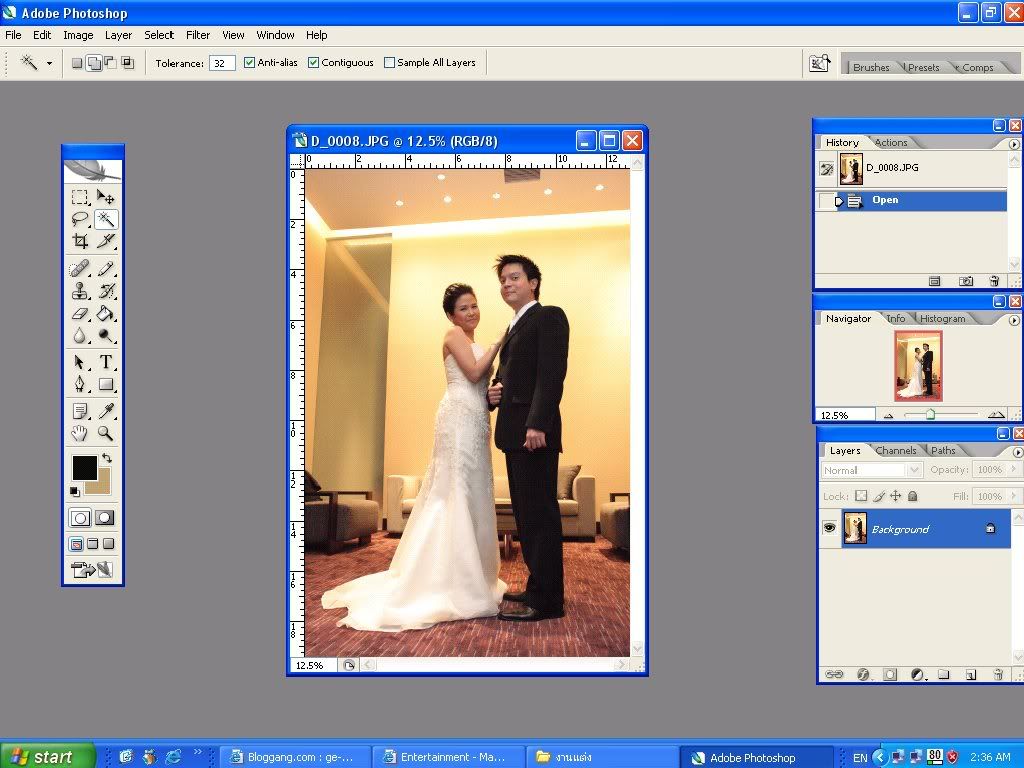 จากนั้นก็สร้าง layer ขึ้นมาใหม่ 1 อัน ก็ไปกดตามในรูปข้างล่างนั่นแหล่ะ ถ้าหาไม่เจอก็ให้ไปที่เมนู Layer ข้างบน แล้วเลือก New Layyer  |
|
|
|
|
 บันทึกการเข้า
บันทึกการเข้า
|
|
|
|
|
|
|
|
|
|
|
|
|
|
|
|
|
|
|
เอ๋อ
|
 |
« ตอบ #66 เมื่อ: 27 เมษายน 2551, 13:07:36 » |
|
สงสัยจะติด w แฮะ :?
|
|
|
|
|
 บันทึกการเข้า
บันทึกการเข้า
|
ไม่สวย แต่ Self ! ขวัญใจคนใหม่ น้องจางกึนซอก...  |
|
|
|
khesorn mueller
|
 |
« ตอบ #67 เมื่อ: 27 เมษายน 2551, 14:38:09 » |
|
Nong Aer,
แค่ withdrawนะจ้ะ...แต่พี่อาจถึงขั้น drop ไม่ีมีกำหนด....ยังไม่ทำการบ้านเลยจ้า..
p.nn
|
|
|
|
|
 บันทึกการเข้า
บันทึกการเข้า
|
|
|
|
|
WARM
|
 |
« ตอบ #68 เมื่อ: 27 เมษายน 2551, 14:41:37 » |
|
วันนี้ตื่นเช้ามา(บ่าย สาม ) ก็ฟิตจัด ทำภาพขอบไหม้ ตามกระทู้แนะนำของป ปลา แต่ไหงออกมาเป็นอย่างนี้ล่ะ จารย์ ทำไม่รู้กี่รอบ ก็เป็นเงี๊ย :? :? :? ศิษย์ปวดหัวแล้ว เค้าจะติด 0 วิชา ขอบไหม้ มั้ยเนี่ย :cry: :cry: :cry:  |
|
|
|
|
 บันทึกการเข้า
บันทึกการเข้า
|
|
|
|
|
khesorn mueller
|
 |
« ตอบ #69 เมื่อ: 27 เมษายน 2551, 15:07:32 » |
|
ไ่ม่ติด...ก็ได้คะแนนตรงดอกไม้ติดไฟ
p.nn(dropped student)
|
|
|
|
|
 บันทึกการเข้า
บันทึกการเข้า
|
|
|
|
|
ป.ปลา
|
 |
« ตอบ #70 เมื่อ: 27 เมษายน 2551, 15:34:02 » |
|
พี่วอร์ม ทำตามขั้นตอนเป๊ะ แล้วเหรอ
เอ๊ะ หรือวิธีทำของป.ปลา มันข้ามขั้นตอนหว่า
อ้อ อีกอย่าง ขอบภาพลองลากให้มันหยึกๆ หยักๆ กว่านี้นิดนึง
น่าจะดูดีขึ้นนะ
|
|
|
|
|
 บันทึกการเข้า
บันทึกการเข้า
|
|
|
|
|
WARM
|
 |
« ตอบ #71 เมื่อ: 27 เมษายน 2551, 15:36:18 » |
|
ไ่ม่ติด...ก็ได้คะแนนตรงดอกไม้ติดไฟ
p.nn(dropped student) ไม่ติดศูนย์ แต่ได้ เกรด ดี....ดีกว่า เอฟ :lol: |
|
|
|
|
 บันทึกการเข้า
บันทึกการเข้า
|
|
|
|
|
WARM
|
 |
« ตอบ #72 เมื่อ: 27 เมษายน 2551, 15:38:03 » |
|
พี่วอร์ม ทำตามขั้นตอนเป๊ะ แล้วเหรอ
เอ๊ะ หรือวิธีทำของป.ปลา มันข้ามขั้นตอนหว่า
อ้อ อีกอย่าง ขอบภาพลองลากให้มันหยึกๆ หยักๆ กว่านี้นิดนึง
น่าจะดูดีขึ้นนะ ทำเป๊ะ ตามข้นตอนทุกอย่าง แต่ หยักมากกวานี้ทำไม่ได้ มือมันไม่มีสมาธิน่ะ :lol: ตั้งแต่เริ่มทำเทคนิคแนะนำมา ก็เพิ่งมี ไอ่นี่แหละ ที่ทำไม่สำเร็จ :oops: |
|
|
|
|
 บันทึกการเข้า
บันทึกการเข้า
|
|
|
|
|
ป.ปลา
|
 |
« ตอบ #73 เมื่อ: 27 เมษายน 2551, 15:41:09 » |
|
แบบว่ารูปมันไม่ขึ้นรูปนึงน่ะ
พี่วอร์มลองกลับไปดูหน้า 2 อีกทีนะ
สู้ๆ
|
|
|
|
|
 บันทึกการเข้า
บันทึกการเข้า
|
|
|
|
|
|
|



